何かが起こったWindowsセットアップエラーを修正する
メディア作成ツールを使用してWindows11または最新バージョン/ビルドのWindows10にアップグレードしようとしたときに、何かが起こった Windowsセットアップエラーの場合、この投稿はあなたを助けることを目的としています。この投稿では、影響を受けるPCユーザーが問題を正常に解決するために適用できる最も適切なソリューションを提供します。
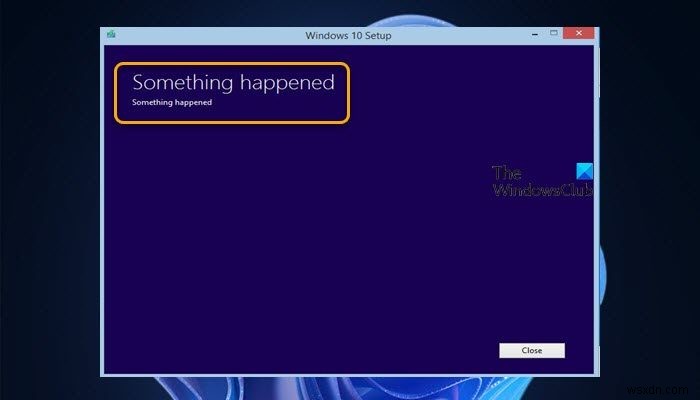
Windowsセットアップエラーが発生しました
何かが起こった場合 Windows11/10デバイスでWindowsセットアップエラーが発生しました。以下の推奨ソリューションを順不同で試して、問題の解決に役立つかどうかを確認できます。
- 管理者としてWindowsメディア作成ツールを実行する
- ロケールと言語の設定を英語(米国)に変更
- セキュリティソフトウェアを無効にするかアンインストールする
- エッセンシャルサービスを有効にする
- レジストリの変更–AllowOSUpgradeキー
- Windows11/10ISOを直接ダウンロードする
- Windows11/10のクリーンインストール
リストされている各ソリューションに関連するプロセスの説明を見てみましょう。
1]管理者としてWindowsMedia作成ツールを実行します
何かが起こったのトラブルシューティングと修正の最初のアクションとして、次のことができます。 Windows11/10デバイスで発生したWindowsセットアップエラーは、管理者としてWindowsメディア作成ツールを実行することです。または、管理者アカウントにログインするか、標準ユーザーを管理者アカウントに変更して、そこからアップグレードを実行することもできます。
2]ロケールと言語の設定を英語(米国)に変更
コンピューターのロケールと言語の設定が、ダウンロードしたWindows 11/10セットアップファイルと異なる場合、この問題が発生する可能性があります。この場合、問題を解決するために、ロケールと言語の設定を英語(米国)に変更できます。
このアクションがうまくいかなかった場合は、次の解決策を試してください。
3]セキュリティソフトウェアを無効にするかアンインストールする
デバイスにインストールされているサードパーティのセキュリティソフトウェアは、アップグレードプロセスを妨害し、その結果、このエラーを引き起こす可能性があります。アップグレード操作中の保護には、WindowsDefenderを使用することをお勧めします。
ウイルス対策ソフトウェアを無効にするには、タスクバーの通知領域またはシステムトレイ(通常はデスクトップの右下隅)にあるアイコンを見つけます。アイコンを右クリックして、プログラムを無効にするか終了するオプションを選択します。
PCからサードパーティのウイルス対策プログラムをアンインストールするには、専用の削除ツールを使用して、ウイルス対策プログラムに関連付けられているすべてのファイルを削除することをお勧めします。アップグレードが正常に完了すると、互換性情報を確認し、必要に応じて、サードパーティのウイルス対策アプリケーションを再インストールできます。
4]エッセンシャルサービスを有効にする
このソリューションでは、次のサービスが自動に設定され、Windowsサービスマネージャーで実行されていることを確認する必要があります。
- 自動更新またはWindowsUpdate
- バックグラウンドインテリジェント転送サービス
- サーバー
- ワークステーション
- TCP /IPNetBIOSヘルパー
- IKEおよびAuthIPIPsecキーイングモジュール
Windows 11/10コンピューターでこれらの重要なサービスを有効にするには、次の手順を実行します。
- サービスコンソールを開きます。
- 上記のサービスを1つずつ見つけ、いずれかのサービスが実行されていないか、自動に設定されていない場合 、サービスをダブルクリックし、起動タイプを設定します 自動 ドロップダウンリストから。変更を適用します。
- 開始をクリックします ボタンをクリックすると、すぐにサービスを開始できます。
- 最後にPCを再起動して、アップグレード操作を再実行します。
問題が解決しない場合は、次の解決策を試してください。
5]レジストリの変更–AllowOSUpgradeキー
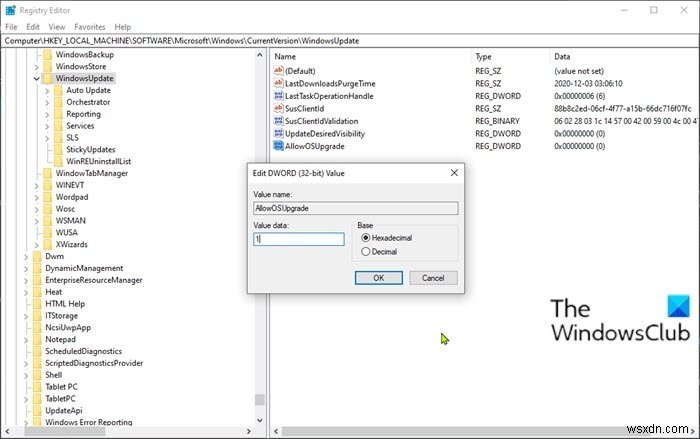
これはレジストリ操作であるため、必要な予防措置として、レジストリをバックアップするか、システムの復元ポイントを作成することをお勧めします。完了したら、次のように進めることができます:
- Windowsキー+Rを押します [実行]ダイアログを呼び出します。
- [実行]ダイアログボックスで、「 regedit」と入力します Enterキーを押して、レジストリエディタを開きます。
- 以下のレジストリキーパスに移動またはジャンプします:
HKEY_LOCAL_MACHINE\SOFTWARE\Microsoft\Windows\CurrentVersion\WindowsUpdate
- その場所の右側のペインで、 AllowOSUpgradeをダブルクリックします プロパティを編集するためのエントリ。
キーが利用できない場合は、右側のペインの空白部分を右クリックして、[新規]を選択します。> DWORD(32ビット)値 レジストリキーを作成してから、キーの名前を AllowOSUpgradeに変更します。 Enterキーを押します。
- 新しく作成したエントリをダブルクリックして、そのプロパティを編集します。
- 入力1 値データ フィールド。
- [ OK]をクリックします 変更を保存します。
- コンピュータを再起動します。
起動時に、Windowsアップグレードのインストールを再試行します。それでも問題が解決しない場合は、次の解決策を試してください。
6] Windows11/10ISOを直接ダウンロード
MCTに問題があるため、このソリューションでは、Microsoftの公式WebサイトからWindows11/10ISOイメージファイルを直接ダウンロードする必要があります。 ISOをデバイス上の場所(できればデスクトップ)にダウンロードしたら、ISOイメージを仮想ドライブとしてマウントし、 setup.exeを実行します。 ファイルを使用して、Windowsのインプレースアップグレードプロセスを開始します。
7]Windows11/10のクリーンインストール
アップグレードがうまくいかない場合は、WindowsコンピューターでWindows 11/10インストールメディアを作成するか、LinuxまたはMacコンピューターでWindowsインストールメディアを作成してから、メディアを使用してWindows11/10をクリーンインストールします。アップグレードしようとしたデバイス。
関連記事 :何かが発生し、Windows11/10へのアップグレードを開始できませんでした
Windows 10を修正するにはどうすればよいですか?何か問題が発生しましたが、エラーを再試行できますか?
何か問題が発生したが、Windows 11/10デバイスでエラーを再試行できる場合は、次の簡単な回避策を試すことができます。
- Ctrl + Alt + Deleteを押します キーボード上。
- 画面の右下隅にある電源ボタンを選択します。
- [再起動]を選択します。
OOBE設定エラーを修正するにはどうすればよいですか?
最新のWindows11/10バージョンへのアップグレード中にOOBE設定エラーが発生した場合は、まだ完了していないのはOOBEだけです。したがって、問題を解決するには、次の手順を実行します。コンピュータを強制的にシャットダウンします。コンピュータを再度起動すると、Windowsが再起動し、Windowsがすでにインストールされているため、OOBE設定を再度構成するように求められます。
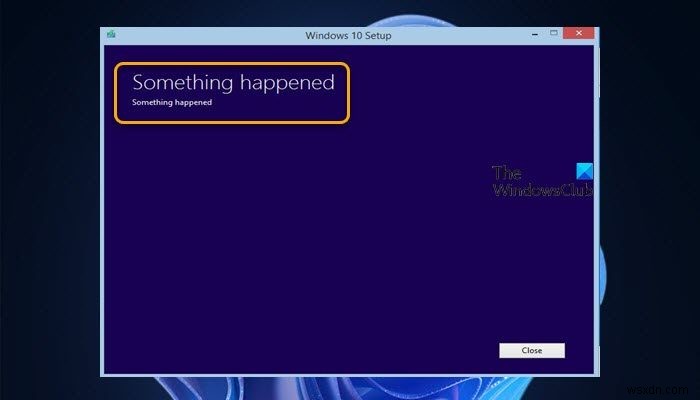
-
Windows 10 で発生したエラーを修正する方法
Windows のアップグレード中に「問題が発生したため、機能をインストールできませんでした」というエラー メッセージが表示されたことがありますか?そうです、ユーザーが Windows 10 に更新できないのは、よく報告されている問題です。 スマートフォン、ラップトップ、PC、タブレットなど、どのデバイスを使用していても、デバイスを更新することは非常に重要です。 Microsoft は定期的な更新プログラムを定期的にリリースし続けており、多数の新機能、パフォーマンスの改善、バグ修正が含まれています。そのため、デバイスを最近利用可能なアップデートにアップグレードしているときにスタックし
-
Microsoft Store で発生したエラーを修正する方法
Microsoft Store は、デジタル配信の非常に有名なプラットフォームです。これにより、すべての Windows ユーザーがプログラムを同時にインストールおよび更新できます。リストされているアプリケーションは、Windows ユーザーがソフトウェアをインストールするための安全な領域を確保するために、厳密なスクリーニング手順を実行する必要があります。ただし、エラーは避けられません。「何かが発生しました」 ソフトウェアをインストールしようとしているときにメッセージが表示された場合は、お手伝いします。この問題は、エラー番号 0x80070005 にも対応しています。このブログで何が問題なのか
